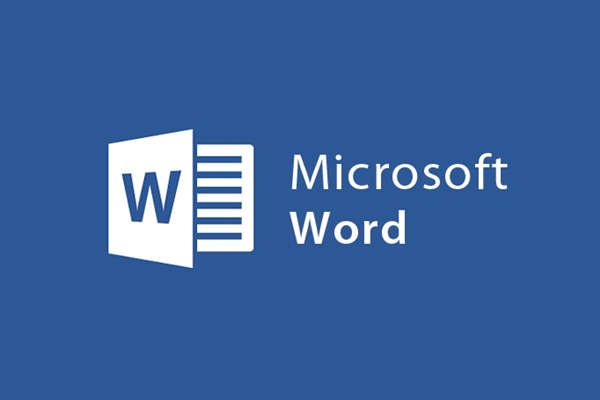
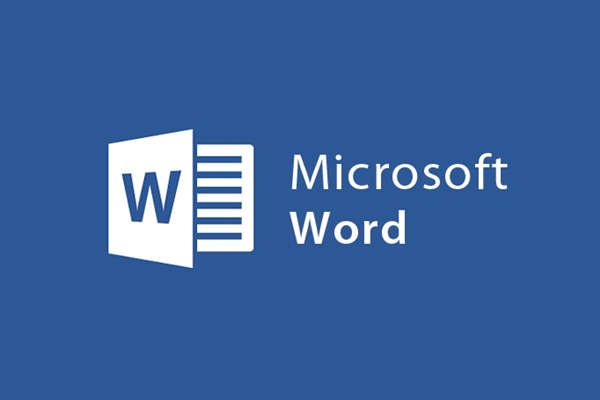
MicrosoftWordでデフォルトの大文字と小文字を設定する手順
- 24-07-2022
- trienkhaiweb
- 0 Comments
ご存知のとおり、通常Microsoft Wordでは、箇条書きとピリオドの後のピリオドは自動的に大文字になりますが、何らかの理由で、編集ツールはこの機能をサポートしていません。
編集を高速化するために、ここでは、最初の行とスペースの後のデフォルトの大文字と小文字を設定する方法を説明します。
Microsoft Word 2013について詳しく説明します。Word2007、2010、または2016を使用する場合も、同様の方法があります。
Mục lục
1. 「ファイル選択オプション」に移動します
テキストエディタウィンドウで、 [ファイル選択オプション]に移動します
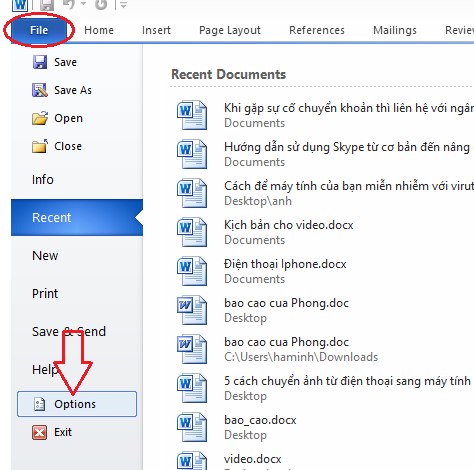
2. [Wordのオプション]ウィンドウで[校正]を選択し、[オートコレクトオプション]を選択します。
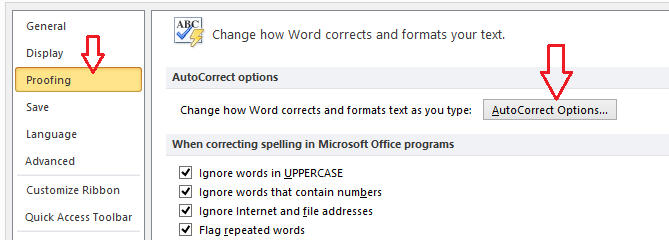
3. 「オートコレクト:英語でオートコレクトを選択」ウィンドウで
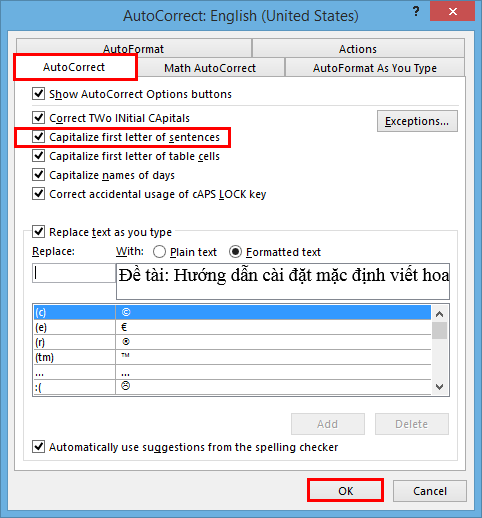
[オートコレクト:英語]ウィンドウで、[文の最初の文字を大文字にする]チェックボックスをオンにし、[OK]を選択してインストールプロセスを終了します。
Microsoft Word 2010の場合:MicrosoftWord2013の場合と同じことを行います。
Microsoft Word 2007の場合: [Officeボタン]>[Wordオプション]>[校正]>[オートコレクトオプション]に移動し、[文の最初の文字を大文字にする]チェックボックスをオンにします。
デフォルトを設定した後、インストールしたばかりの設定が正しく機能するためには、編集中のウィンドウを閉じ、新しいページを開いて編集を続行する必要があります。
場合によっては、大文字以外の箇条書きが必要になります。次に、実行した手順に従い、[文の最初の文字を大文字にする]チェックボックスをオフにしてデフォルトのままにします。
幸運を !












